

作者: Gina Barrow, 最新更新: 2021年11月16日
你有吗? iPad的 保持 关闭 随机? 使用这5个基本方法来修复它!
不可否认,iPad 是当今市场上最好的平板电脑之一,即使不是最好的。 然而,与大多数平板电脑一样,iPad 也并非没有任何问题。 事实上,iPad 用户遇到的最常见的问题就是它不断 关闭 莫名其妙。
幸运的是,有很多方法可以解决此问题,这就是您将在本文中发现的内容。 找出可用于修复 iPad 的 5 种基本方法。
第 1 部分。是什么导致 iPad 不断关机?第 2 部分。修复不断关闭的 iPad 的 5 种基本方法第 3 部分。 避免 iPad 随机关机的提示和技巧部分4。 概要
当您正忙于重要工作时,这可能会令人沮丧 iPad的 它突然 保持 on 关闭 完全没有理由。 您检查了电池,发现它已半满,所以现在您对导致它随机关闭的原因感到困惑。 通常,设备可能会因错误或软件故障、存储混乱甚至闪存故障而自行关闭或重新启动。
更常见的是,故障闪存和软件故障肯定可以通过修复软件或升级软件来预防。 您还可以通过养成良好的习惯来优化您的 iPad 清理杂物 并检查其更新。 节省一次旅行 苹果商店 通过查看您可以在家中进行的快速修复。

众所周知,Apple 以一种方式保护其设备,以至于许多开发人员认为他们的行为太过分了。 然而,这也是一件好事,因为 Apple 实际上可以有效地隔离和诊断用户遇到的任何问题。
像你的 iPad的 保持 关闭,可能是内存故障造成的。 鉴于问题确实是由内存损坏引起的,它将循环重启以遵守 Apple 设计的协议。 重新启动将避免进一步的问题,例如崩溃和变砖。
但是,重新启动也是一个需要解决的问题,以便您可以让 iPad 重新启动并运行。 为了更好地帮助您修复设备,您可以尝试以下 5 种基本方法:
在您的 iPad 上安装最新的软件将极大地消除随机启动,包括错误和其他软件故障。 Apple 会定期通过 OTA 或无线方式向其 iOS 设备发布软件。 但是,您也可以手动检查是否有可用的软件。
更新可能需要几秒钟才能在您的 iPad 上完全提取。 升级完成后,您一定会感觉到故障版本和升级版本之间的区别。
您可能会觉得这很尴尬,但您的电池也可能是您 iPad保持 关闭 在随机的基础上。 它可能是与您的电池相关的软件。 您可以通过完全耗尽电池电量来试用此方法。
专家建议对您的 iDevice 执行强制重启以释放其全部潜力。 强制重启只会关闭您的设备并重新启动,并且不会更改您在内部存储器中保存的任何数据。 这与恢复出厂设置不同。
按照以下步骤强制重启 iPad(更新):
对于旧版 iPad:
现在,如果强制重启没有帮助,请继续探索其他方法。
如果您的 iPad 在您调整了一些设置后开始自行关闭,那么您可以将所有设置重置为默认值以修复随机重启。
执行这种重置不会删除您的数据。 它只会切换到各种设置的默认设置,例如网络设置, 苹果支付 卡、主屏幕布局、位置设置、键盘词典和隐私设置。
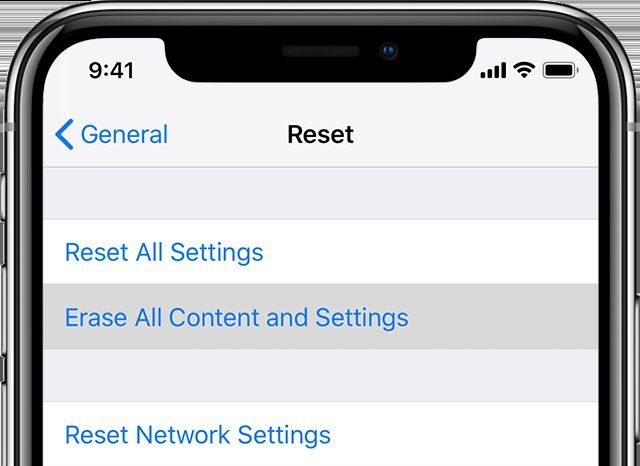
为此,请转到“设置”,点击“通用”,找到并点击“重置”,选择“重置所有设置”。 系统将提示您输入密码以确认重置请求。 如果此方法不起作用,您可以随时再次自定义设置并找到其他解决方案。
如果重置所有设置没有修复您的 iPad的 这 保持 on 关闭,然后将设备重置为其默认值即可。 您可以执行的下一个方法是擦除 iPad 上的所有内容和设置。 但是,此步骤将删除您的数据和媒体,这就是为什么强烈建议您 创建必要的备份 避免数据丢失。
恢复出厂设置通常被规定为最后的故障排除方法,因为此过程会将您的设备擦拭干净。 重置 iPad 后,您可以恢复备份并将其设置为全新设备。
以下是将 iPad 重置为默认设置的方法:
这应该可以解决您的问题 iPad的 这 保持 on 关闭 您可以继续恢复备份。
寻找重置的替代方法以避免数据丢失? 好吧,您可以使用第三方程序,例如 FoneDog iOS系统恢复. 此工具具有 iPad 所需的所有必要修复程序。
iOS系统恢复
修复各种iOS系统问题,如恢复模式,DFU模式,启动时的白屏循环等。
通过白色Apple徽标,黑屏,蓝屏,红屏将您的iOS设备恢复正常。
只修复你的iOS正常,完全没有数据丢失。
修复iTunes错误3600,错误9,错误14和各种iPhone错误代码
取消冻结您的iPhone,iPad和iPod touch。
免费下载
免费下载

它有一长串可以立即解决的常见 Apple 设备问题,例如:
只需让该软件运行并检测您的设备即可。 以下是使用 FoneDog iOS 系统恢复的方法:
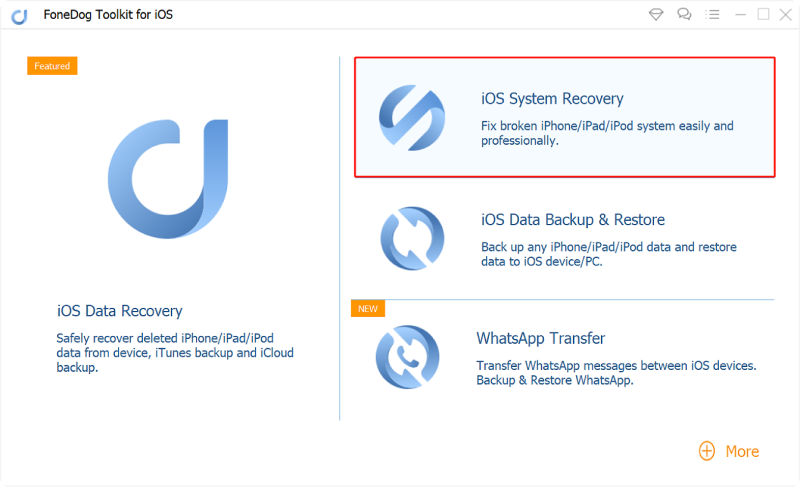
让 FoneDog iOS System Recovery 修复 iPad 并下载正确的 iOS 固件。 该过程可能需要几分钟时间,并且需要您保持 iPad 连接并在修复完成之前避免使用它。
FoneDog iOS 系统恢复派上用场,因为它适用于 iPhone 和 iPad。 因此,下次您在任一 iOS 设备上遇到任何系统问题时,都可以求助于该软件。
要进一步优化您的 iPad,请了解一些避免系统问题的最佳提示和技巧,例如 iPad 一直关机.
基本上,低设备存储,或者可能是软件错误、损坏的系统文件或恶意软件会触发您的 iPad 自行关闭。 您可以采取的措施是检查设备的整体状态来纠正该问题。
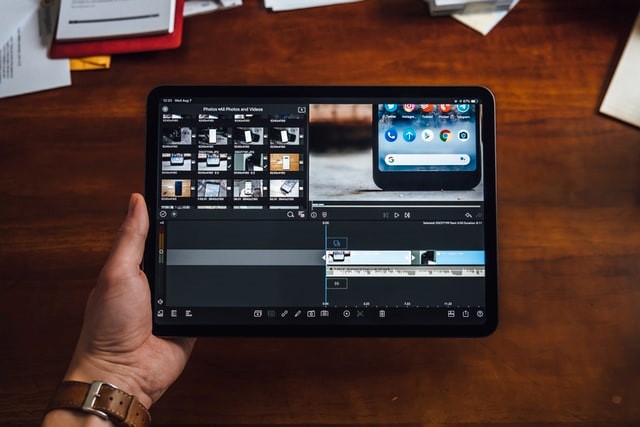
为 iPad 留出更多空间对于整个系统顺利运行至关重要。 您可以删除不再使用的旧应用,方法如下:
您还可以删除照片和视频,因为这些文件占用了大部分存储空间。
过时的应用程序也会影响您使用 iPad 的方式,因此最好让您的应用程序保持更新并检查 AppStore 中的最新更新。
这次您会注意到并感觉到 iPad 更轻、更快,因为您的所有应用程序都已更新。
在本文中,您学习了 5 种基本方法来修复 iPad的 这 保持 on 关闭. 这个问题的主要原因在于软件方面。 值得庆幸的是,您可以立即解决它并避免数据丢失。
在提到的方法中,利用 FoneDog iOS系统恢复 是目前最理想的选择。 它使用安全,即使对于初学者也很方便,最重要的是,不会丢失数据。
人们也读无需 iTunes 即可将 MP5 传输到 iPad/iPhone 的 4 种简单方法有关如何将数据从一台iPad传输到另一台iPad的完整且简单的指南
发表评论
评论
热门文章
/
有趣乏味
/
简单困难
谢谢! 这是您的选择:
Excellent
评分: 4.6 / 5 (基于 70 评级)